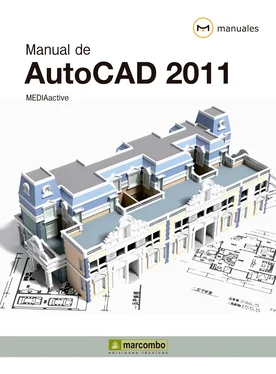20Por último, haga clic sobre el lado superior del rectángulo inferior y, a continuación, sobre el izquierdo. Repita el proceso sobre la esquina superior derecho de esta figura.
Existe una herramienta de modificación similar a Empalme, denominada Chaflán, con la que es posible biselar vértices con líneas rectas. Su funcionamiento es muy parecido al de la herramienta que hemos conocido en esta lección. La encontrará dentro de la herramienta Empalme.

21Despliegue ahora el comando Zoomde la Barra de navegacióny elija la opción Extensiónpara obtener una visión global del dibujo.
22Una vez modificados estos vértices, vamos a continuar utilizando la herramienta Empalmecon otros fines. En concreto, crearemos lo que en nuestro dibujo simulará la bombilla del objeto que figura un foco. Para ello, trazaremos en primer lugar dos líneas rectas paralelas que después uniremos con un semicírculo perfecto, aplicando la mencionada herramienta. Haga clic sobre el comando Líneadel grupo de herramientas Dibujo.
23Desde la línea de comandos, trace una pequeña línea situándola en las coordenadas 685,1697y 704,1667y dibuje una segunda línea en este caso en las coordenadas 780,1746y 797,1712. (11)
24Una vez trazadas las dos líneas, procederemos a unirlas mediante un arco utilizando la herramienta de modificación Empalme. Active dicha herramienta, haga clic en el extremo derecho de la línea superior y clic en el extremo derecho de la línea inferior.

Cuando se van a unir dos líneas paralelas, es inútil modificar el valor del radio de la curvatura, ya que el resultado será siempre un semicírculo perfecto que unirá los extremos de las dos líneas, alargándolas o acortándolas si es necesario.
25Efectivamente, hemos unido mediante un arco los dos extremos de las líneas dibujadas. (12)Termine este ejercicio guardando los cambios realizados.
Lección 15. Estirar y partir objetos
RECUERDE
Cualquier objeto que tenga al menos un vértice o punto final dentro de la ventana de captura se estirará, mientras que cualquier objeto que se encuentre totalmente dentro de la ventana de captura, o que se seleccione individualmente, se desplazará sin estirarse.
AutoCAD permite ajustar el tamaño de los objetos para alargarlos o acortarlos en una sola dirección, o bien hacerlos proporcionalmente mayores o menores. La herramienta de modificación Estirar, incluida en el grupo de herramientas Modificar, permite reubicar los puntos finales de los objetos que se encuentran a lo largo o dentro de una ventana de designación de captura. Por su parte, la herramienta de modificación Partir parte, como su nombre indica, un objeto entre los dos puntos designados. Esta herramienta se utiliza con frecuencia para crear huecos en los cuales insertar bloques o texto. El programa también permite partir objetos sin dejar huecos; para ello, es preciso especificar los dos puntos de partición en la misma ubicación. El modo más rápido de hacerlo es escribir @0,0 cuando se solicite el segundo punto.
1En esta lección aprenderá a aplicar las herramientas de modificación Estirary Partir. En concreto, utilizaremos la herramienta de modificación Estirarpara ampliar el tamaño de la botella, y aplicaremos la herramienta Partirpara eliminar fragmentos de líneas de nuestro dibujo con el fin de “limpiarlo”. Empecemos. Haga clic en el comando Estirar, el tercero del grupo de herramientas Modificar. (1)
2El primer paso del proceso consiste en designar el objeto que deseamos modificar. Para ello, introduciremos las coordenadas oportunas para trazar una ventana de captura alrededor de dicho objeto. En la línea de comandos, escriba el valor 2095,867como primer vértice de la ventana de captura y pulse la tecla Retorno.
3Seguidamente, como esquina opuesta, escriba las coordenadas 1421,678y pulse dos veces la tecla Retorno. (2)

Sepa que puede trazar la ventana de captura designando directamente las dos esquinas opuestas sobre el área de trabajo.

Se pueden partir la mayoría de objetos geométricos excepto bloques, cotas, líneas múltiples y regiones.
4Una vez designado el objeto, es preciso indicar el punto base a partir del cual se llevará a cabo el estiramiento. En este caso, pulse en el centro del lado inferior del rectángulo seleccionado (3)y, para llevar a cabo el estiramiento, haga clic en línea recta aproximadamente una cuadrícula hacia abajo, controlando el alargamiento sobre la previsualización del efecto. (4)
5Útil, ¿verdad? Es interesante saber que, para alargar con precisión, es recomendable utilizar las referencias a objetos, las referencias a rejilla y los valores de coordenadas relativas. La segunda parte de esta lección la dedicaremos a la herramienta de modificación Partir. Como hemos indicado en la introducción, esta herramienta se utiliza con frecuencia para crear huecos en una línea con el fin, en ocasiones, de insertar bloques o texto. En este caso, veremos la aplicación de esta herramienta para eliminar fragmentos de líneas, así como para reducir su longitud. Antes de empezar con esta práctica, acercaremos el zoom sobre la zona en la cual trabajaremos. Para ello, haga clic sobre el comando Zoomde la Barra de navegacióny elija en este caso la opción Zoom objeto.
6En este caso, trace una ventana de captura alrededor de la parte superior de la copa pulsando en un primer punto y en el correspondiente a la esquina opuesta. (5)Pulse Retornopara aplicar el zoom.

Si es necesario, no dude en aplicar un zoom mucho más concreto sobre la parte del dibujo en la que está trabajando para poder proceder con mayor precisión.

También puede activar la herramienta partirintroduciendo la instrucción parteen la línea de comandos.
7Aplicaremos la herramienta Partirsobre el fragmento de línea que queda dentro del círculo que hace las veces de guinda, dentro de la copa. Despliegue el panel del grupo de herramientas Modificary haga clic sobre la segunda herramienta de la segunda fila. (6)
Читать дальше